Jak odinstalować złodzieja Mini-Redline z zainfekowanego systemu?
TrojanZnany również jako: Złodziej informacji Mini-Redline
Otrzymaj bezpłatne skanowanie i sprawdź, czy twój komputer jest zainfekowany.
USUŃ TO TERAZAby korzystać z w pełni funkcjonalnego produktu, musisz kupić licencję na Combo Cleaner. Dostępny jest 7-dniowy bezpłatny okres próbny. Combo Cleaner jest własnością i jest zarządzane przez RCS LT, spółkę macierzystą PCRisk.
Poradnik usuwania wirusa Mini-Redline
Czym jest Mini-Redline?
Zwykle złodzieje informacji mają na celu zbieranie informacji, takich jak dane logowania (takie jak nazwy użytkownika, adresy e-mail, hasła), dane karty kredytowej i innych danych, które mogą zostać użyte do kradzieży kont osobistych, tożsamości, dokonywania nieautoryzowanych zakupów, transakcji itp. Złodziej informacji Mini-Redline to nazwa zminimalizowanego złodzieja RedLine zaprojektowanego do kradzieży poufnych danych z przeglądarek internetowych. Badania pokazują, że cyberprzestępcy wykorzystują reklamy Google typu pay-per-click do promowania fałszywych stron pobierania Anydesk podpisanych certyfikatami Cloudflare i używanych do nakłaniania użytkowników do pobrania Mini-Redline. Należy wspomnieć, że jedna z ich fałszywych stron pobierania AnyDesk jest wykorzystywana do rozpowszechniania innego złodzieja o nazwie Taurus.
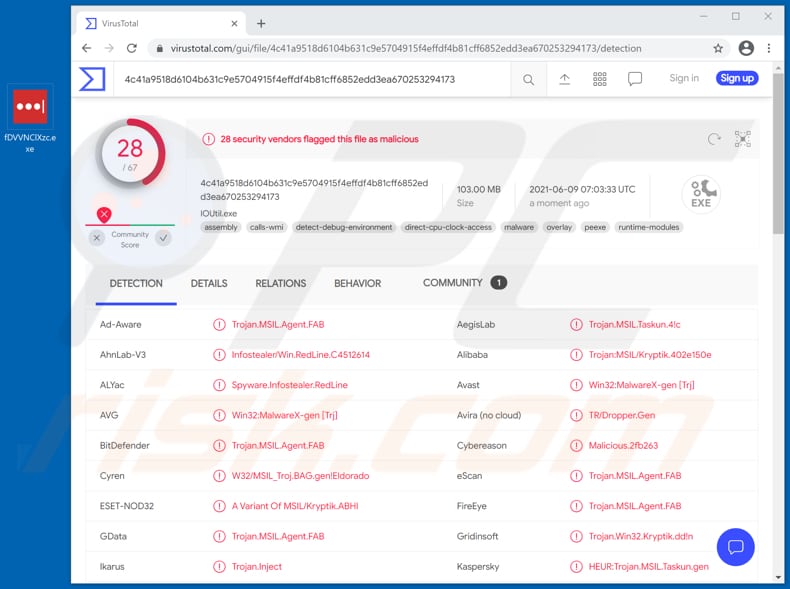
Badania pokazują, że różnice między złodziejami informacji Mini-Redline i Redline polegają na tym, że używają różnych wzorców konfiguracji i komunikacji - Mini-Redline używa bezpośredniego połączenia z gniazdem TCP. Ponadto, liczba przeglądarek internetowych, które atakuje Mini-Redline, jest mniejsza. Wiadomo na pewno, że zminimalizowana wersja złodzieja Redline atakuje przeglądarki Chrome. Dokładniej, kradnie dane uwierzytelniające, takie jak nazwy użytkowników i hasła. Zwykle cyberprzestępcy próbują ukraść takie informacje, aby uzyskać dostęp do kont e-mail, mediów społecznościowych, kont bankowych, zakupowych i innych oraz wykorzystywać je do dokonywania nieuczciwych zakupów, transakcji, kradzieży tożsamości, wysyłania spamu, malspamu (wysyłania e-maili ze złośliwymi załącznikami, linkami). Często zdarza się również, że cyberprzestępcy sprzedają skradzione informacje (dane logowania) w ciemnej sieci innym cyberprzestępcom. Dlatego użytkownicy, którzy mieliby zainstalowany na swoich komputerach narzędzie do kradzieży informacji Mini-Redline, mogliby stać się ofiarami kradzieży tożsamości, ponieść straty finansowe, stracić dostęp do różnych kont osobistych lub napotkać inne poważne problemy. Jeśli w systemie operacyjnym jest zainstalowany ten lub inny złodziej, należy go jak najszybciej odinstalować.
| Nazwa | Złodziej informacji Mini-Redline |
| Typ zagrożenia | Trojan, wirus kradnący hasła, malware bankowe, spyware |
| Nazwy wykrycia | Avast (Win32:MalwareX-gen [Trj]), BitDefender (Trojan.MSIL.Agent.FAB), ESET-NOD32 (wariant MSIL/Kryptik.ABHI), Kaspersky (HEUR:Trojan.MSIL.Taskun.gen), Microsoft (Trojan:Win32/AgentTesla!ml), Pełna lista (VirusTotal) |
| Powiązana domena | anydesk-one[.]com |
| Nazwy wykrycia (anydesk-one[.]com) | CRDF (złośliwy), CyRadar (złośliwy), Fortinet (malware), Kaspersky (malware), Webroot (złośliwy), Pełna lista (VirusTotal) |
| Malicious Process Name(s) | Timeseries (jego nazwa może się różnić) |
| Objawy | Złodzieje informacji są zaprojektowani, aby podstępnie infiltrować komputer ofiary i pozostawać cichymi, w wyniku czego na zainfekowanej maszynie nie ma jasno widocznych objawów. |
| Metody dystrybucji | Zainfekowane załączniki e-mail, złośliwe ogłoszenia internetowe, inżynieria społeczna, narzędzia "łamania" oprogramowania. |
| Zniszczenie | Skradzione hasła i informacje bankowe, kradzież tożsamości, utrata danych, instalacja dodatkowego malware. |
| Usuwanie malware (Windows) |
Aby usunąć możliwe infekcje malware, przeskanuj komputer profesjonalnym oprogramowaniem antywirusowym. Nasi analitycy bezpieczeństwa zalecają korzystanie z Combo Cleaner. Pobierz Combo CleanerBezpłatny skaner sprawdza, czy twój komputer jest zainfekowany. Aby korzystać z w pełni funkcjonalnego produktu, musisz kupić licencję na Combo Cleaner. Dostępny jest 7-dniowy bezpłatny okres próbny. Combo Cleaner jest własnością i jest zarządzane przez RCS LT, spółkę macierzystą PCRisk. |
Podsumowując, złodzieje informacji, takie jak Mini-Redline, atakują poufne informacje. Powszechne jest, że są one rozpowszechniane podszywając się pod legalne programy. Ponadto, korzystają z różnych technik, aby uniknąć wykrycia przez rozwiązania zabezpieczające (antywirus, oprogramowanie antyszpiegowskie i inne oprogramowanie), co pozwala im działać na zainfekowanych urządzeniach przez czas wystarczający do spowodowania szkód. Istnieje wiele różnych złodziei informacji. Niektóre przykłady to Ducky, Panda i HackBoss.
Jak Mini-Redline dostał się do mojego komputera?
Wiadomo, że Mini-Redline (i inne złodzieje, w tym Taurus) są dystrybuowane za pomocą plików obrazów ISO promowanych przez reklamy Google PPC (pay-per-click) dla fałszywych witryn pobierania AnyDesk. Należy wspomnieć, że te złośliwe pliki ISO są większe niż 100 megabajtów, co pozwala im ominąć niektóre rozwiązania skanujące, które filtrują pliki według ich rozmiaru. Złośliwe pliki ISO zawierają złośliwe pliki wykonywalne .Net przeznaczone do infekowania komputerów malware. Jednak fałszywe (złośliwe) strony internetowe nie są jedynym kanałem, za pomocą którego cyberprzestępcy rozpowszechniają malware. Często zdarza się, że malware jest rozpowszechniane za pomocą e-maili (złośliwych linków lub załączników w e-mailach), fałszywych aktualizacji, narzędzi do łamania oprogramowania, trojanów, sieci peer-to-peer (takich jak eMule, klienci torrent), zewnętrznych programów do pobierania, stron z bezpłatnym hostingiem plików.
Jak uniknąć instalacji złośliwego oprogramowania?
Zainstalowane oprogramowanie musi zostać zaktualizowane i aktywowane za pomocą narzędzi lub wbudowanych funkcji zapewnionych przez oficjalnych programistów. Zdecydowanie zaleca się, aby nie używać żadnych nieoficjalnych narzędzi innych firm ani nie aktualizować ani aktywować za ich pomocą żadnego oprogramowania. Jest to szczególnie ważne, gdy oprogramowanie nie jest darmowe. Bardzo często zdarza się, że nieoficjalne narzędzia są zaprojektowane do instalowania złośliwego oprogramowania. Ponadto, nielegalne jest używanie nieoficjalnych narzędzi („łamania" oprogramowania) do aktywacji legalnego oprogramowania. Ponadto, nie powinno się ufać/otwierać załączników ani linków w nieistotnych e-mailach wysłanych z nieznanych, podejrzanych adresów. Często linki lub pliki w tego rodzaju wiadomościach e-mail są wykorzystywane do rozsyłania malware – po otwarciu instalują złośliwe oprogramowanie (lub pobierają pliki przeznaczone do jego instalacji). Programy i pliki należy pobierać z oficjalnych witryn oraz poprzez bezpośrednie linki. Pliki, programy pobierane z innych źródeł, narzędzia takie jak zewnętrzne programy do pobierania, sieci peer-to-peer, nieoficjalne witryny itp. mogą być złośliwe. Dodatkowo system operacyjny powinien być regularnie skanowany pod kątem złośliwego oprogramowania i wszelkich innych zagrożeń. Należy to osiągnąć za pomocą wiarygodnego/renomowanego oprogramowania antywirusowego lub antyszpiegowskiego. Jeśli uważasz, że twój komputer jest już zainfekowany, zalecamy wykonanie skanowania za pomocą Combo Cleaner Antivirus dla Windows, aby automatycznie usunąć obecne malware.
Strona pobierania Fake AnyDesk użyta do dystrybucji Mini-Redline:
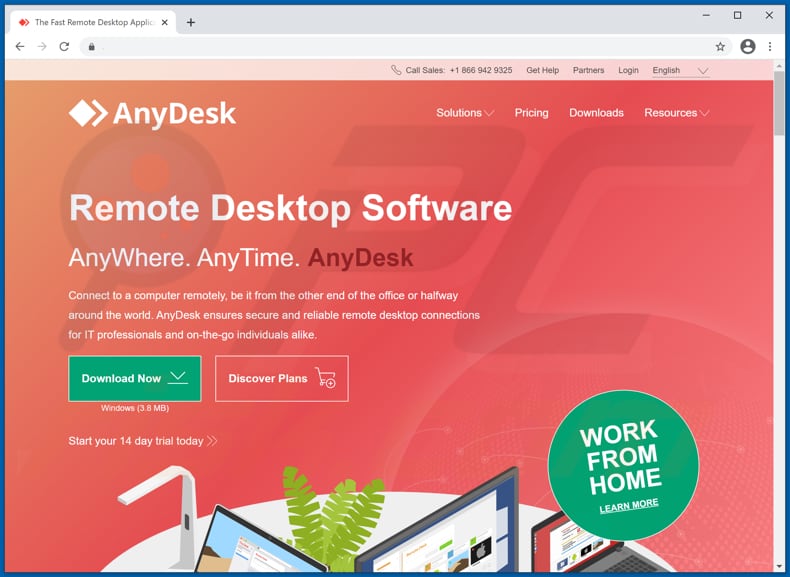
Mini-Redline uruchomiony w Menedżerze Zadań jako Timeseries (jego nazwa procesu może się różnić):
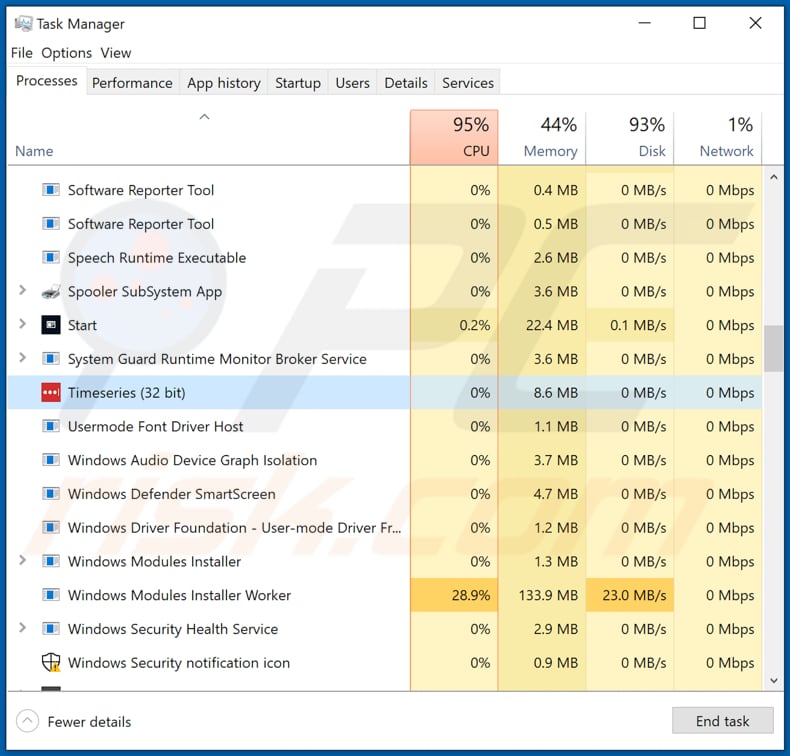
Natychmiastowe automatyczne usunięcie malware:
Ręczne usuwanie zagrożenia może być długim i skomplikowanym procesem, który wymaga zaawansowanych umiejętności obsługi komputera. Combo Cleaner to profesjonalne narzędzie do automatycznego usuwania malware, które jest zalecane do pozbycia się złośliwego oprogramowania. Pobierz je, klikając poniższy przycisk:
POBIERZ Combo CleanerPobierając jakiekolwiek oprogramowanie wyszczególnione na tej stronie zgadzasz się z naszą Polityką prywatności oraz Regulaminem. Aby korzystać z w pełni funkcjonalnego produktu, musisz kupić licencję na Combo Cleaner. Dostępny jest 7-dniowy bezpłatny okres próbny. Combo Cleaner jest własnością i jest zarządzane przez RCS LT, spółkę macierzystą PCRisk.
Szybkie menu:
- Czym jest Mini-Redline?
- KROK 1. Manualne usuwanie malware Mini-Redline.
- KROK 2. Sprawdź, czy twój komputer jest czysty.
Jak manualnie usunąć malware?
Ręczne usuwanie malware jest skomplikowanym zadaniem. Zwykle lepiej jest pozwolić programom antywirusowym lub anty-malware zrobić to automatycznie. Aby usunąć to malware zalecamy użycie Combo Cleaner Antivirus dla Windows. Jeśli chcesz manualnie usunąć malware, pierwszym krokiem jest zidentyfikowanie jego nazwy. Oto przykład podejrzanego programu uruchomionego na komputerze użytkownika:

Jeśli zaznaczyłeś listę programów uruchomionych na komputerze, na przykład używając menedżera zadań i zidentyfikowałeś program, który wygląda podejrzanie, powinieneś wykonać te kroki:
 Pobierz program o nazwie Autoruns. Pokazuje on automatyczne uruchamianie aplikacji, rejestr i lokalizacje systemów plików:
Pobierz program o nazwie Autoruns. Pokazuje on automatyczne uruchamianie aplikacji, rejestr i lokalizacje systemów plików:

 Uruchom ponownie swój komputer w trybie awaryjnym:
Uruchom ponownie swój komputer w trybie awaryjnym:
Użytkownicy Windows XP i Windows 7: Uruchom swój komputer w Trybie awaryjnym z obsługą sieci: Kliknij przycisk Start, kliknij polecenie Zamknij, kliknij opcję Uruchom ponownie, kliknij przycisk OK. Podczas uruchamiania komputera naciśnij klawisz F8 na klawiaturze tak wiele razy, aż zobaczysz Menu opcji zaawansowanych systemu Windows, a następnie wybierz opcję Tryb awaryjny z obsługą sieci z listy.

Film pokazujący jak uruchomić system Windows 7 w „Trybie awaryjnym z obsługą sieci":
Użytkownicy Windows 8: Przejdź do ekranu startowego Windows 8, wpisz Advanced. W wynikach wyszukiwania wybierz opcję Ustawienia. Kliknij na zaawansowane opcje startowe. W otwartym oknie „Ogólne ustawienia komputera" wybierz Zaawansowane uruchamianie. Kliknij przycisk „Uruchom ponownie teraz". Komputer zostanie ponownie uruchomiony w „Menu zaawansowanych opcji uruchamiania." Kliknij przycisk „Rozwiązywanie problemów", a następnie kliknij przycisk „Opcje zaawansowane". Na ekranie zaawansowanych opcji kliknij „Ustawienia uruchamiania." Kliknij przycisk „Uruchom ponownie". Komputer uruchomi się ponownie do ekranu Ustawienia startowe. Naciśnij „5", aby uruchomić w Trybie awaryjnym z obsługą sieci.

Film pokazujący, jak uruchomić Windows 8 w „Trybie awaryjnym z obsługą sieci":
Użytkownicy Windows 10: Kliknij logo Windows i wybierz ikonę Zasilania. W otwartym menu kliknij „Uruchom ponownie" przytrzymując przycisk „Shift" na klawiaturze. W oknie „Wybierz opcję" kliknij przycisk „Rozwiązywanie problemów", a następnie wybierz opcję „Opcje zaawansowane". W menu zaawansowanych opcji wybierz „Ustawienia uruchamiania" i kliknij przycisk „Uruchom ponownie". W poniższym oknie powinieneś kliknąć przycisk „F5" na klawiaturze. Spowoduje to ponowne uruchomienie systemu operacyjnego w trybie awaryjnym z obsługą sieci.

Film pokazujący jak uruchomić Windows 10 w „Trybie awaryjnym z obsługą sieci":
 Wyodrębnij pobrane archiwum i uruchom plik Autoruns.exe.
Wyodrębnij pobrane archiwum i uruchom plik Autoruns.exe.

 W aplikacji Autoruns kliknij „Opcje" u góry i odznacz opcje „Ukryj puste lokalizacje" i „Ukryj wpisy Windows". Po tej procedurze kliknij ikonę „Odśwież".
W aplikacji Autoruns kliknij „Opcje" u góry i odznacz opcje „Ukryj puste lokalizacje" i „Ukryj wpisy Windows". Po tej procedurze kliknij ikonę „Odśwież".

 Sprawdź listę dostarczoną przez aplikację Autoruns i znajdź plik malware, który chcesz wyeliminować.
Sprawdź listę dostarczoną przez aplikację Autoruns i znajdź plik malware, który chcesz wyeliminować.
Powinieneś zapisać pełną ścieżkę i nazwę. Zauważ, że niektóre malware ukrywa swoje nazwy procesów pod prawidłowymi nazwami procesów systemu Windows. Na tym etapie bardzo ważne jest, aby unikać usuwania plików systemowych. Po zlokalizowaniu podejrzanego programu, który chcesz usunąć, kliknij prawym przyciskiem myszy jego nazwę i wybierz „Usuń".

Po usunięciu malware za pomocą aplikacji Autoruns (zapewnia to, że malware nie uruchomi się automatycznie przy następnym uruchomieniu systemu), należy wyszukać jego nazwę na komputerze. Przed kontynuowaniem należy włączyć ukryte pliki i foldery. Jeśli znajdziesz plik malware, upewnij się, że go usunąłeś.

Uruchom ponownie komputer w normalnym trybie. Wykonanie poniższych czynności powinno pomóc w usunięciu malware z twojego komputera. Należy pamiętać, że ręczne usuwanie zagrożeń wymaga zaawansowanych umiejętności obsługi komputera. Zaleca się pozostawienie usuwania malware programom antywirusowym i zabezpieczającym przed malware. Te kroki mogą nie działać w przypadku zaawansowanych infekcji malware. Jak zawsze lepiej jest uniknąć infekcji, niż później próbować usunąć malware. Aby zapewnić bezpieczeństwo swojego komputera, należy zainstalować najnowsze aktualizacje systemu operacyjnego i korzystać z oprogramowania antywirusowego.
Aby mieć pewność, że twój komputer jest wolny od infekcji malware, zalecamy jego skanowanie za pomocą Combo Cleaner Antivirus dla Windows.
Udostępnij:

Tomas Meskauskas
Ekspert ds. bezpieczeństwa, profesjonalny analityk złośliwego oprogramowania
Jestem pasjonatem bezpieczeństwa komputerowego i technologii. Posiadam ponad 10-letnie doświadczenie w różnych firmach zajmujących się rozwiązywaniem problemów technicznych i bezpieczeństwem Internetu. Od 2010 roku pracuję jako autor i redaktor Pcrisk. Śledź mnie na Twitter i LinkedIn, aby być na bieżąco z najnowszymi zagrożeniami bezpieczeństwa online.
Portal bezpieczeństwa PCrisk jest prowadzony przez firmę RCS LT.
Połączone siły badaczy bezpieczeństwa pomagają edukować użytkowników komputerów na temat najnowszych zagrożeń bezpieczeństwa w Internecie. Więcej informacji o firmie RCS LT.
Nasze poradniki usuwania malware są bezpłatne. Jednak, jeśli chciałbyś nas wspomóc, prosimy o przesłanie nam dotacji.
Przekaż darowiznęPortal bezpieczeństwa PCrisk jest prowadzony przez firmę RCS LT.
Połączone siły badaczy bezpieczeństwa pomagają edukować użytkowników komputerów na temat najnowszych zagrożeń bezpieczeństwa w Internecie. Więcej informacji o firmie RCS LT.
Nasze poradniki usuwania malware są bezpłatne. Jednak, jeśli chciałbyś nas wspomóc, prosimy o przesłanie nam dotacji.
Przekaż darowiznę
▼ Pokaż dyskusję